Otázka
Problém: Jak opravit chybu aktivace systému Windows 0xc004c008?
Ahoj kluci. Můžete mi prosím sdělit, proč se mi při instalaci Windows 10 zobrazuje chybový kód 0xc004c008. Mám platný licenční klíč produktu, takže netuším, proč Windows 10 nelze úspěšně aktivovat. Prosím o radu.
Vyřešená odpověď
Kód chyby 0xc004c008 je známý problém systému Windows. Lidé se s touto chybou mohou setkat ve Windows 7, 8, 8.1 a 10, ale nejstarší verze (Windows 7) již tuto chybu velmi pravděpodobně nevrátí. Obvykle lidé na tuto chybu narazí, když se pokoušejí nainstalovat Windows 8 nebo 10 více než jednou.
Tato kontrola chyb znamená, že kód Product Key[1] který používáte, byl již použit na jiném počítači nebo je používán na více zařízeních, než jsou licenční podmínky pro software společnosti Microsoft
[2] dovolit. Pokud instalujete operační systém Windows na stejné zařízení, bude stejný aktivační kód produktu schválen tolikrát, kolikrát budete potřebovat. Pokud však váš počítač havaruje a vy jste jej změnili na jiný, stejný licenční klíč se nevejde, a proto se může zobrazit chybový kód 0xc004c008.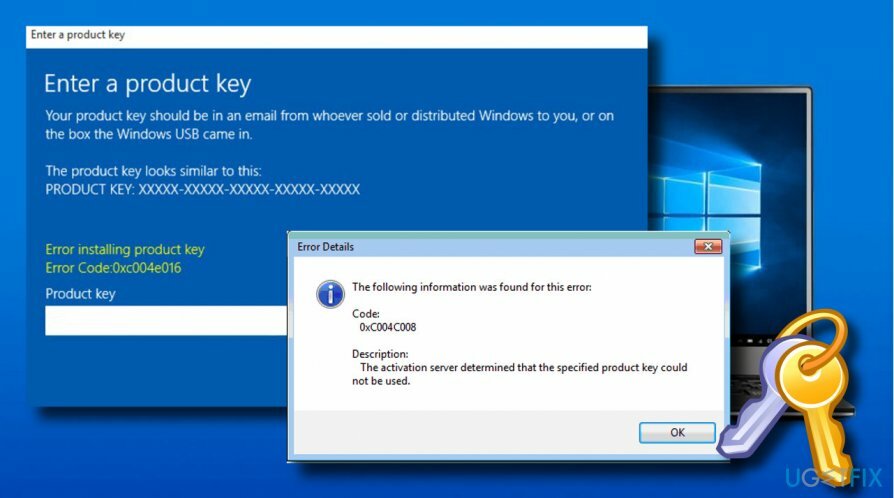
Problém může být způsoben změnami některých hardwarových komponent[3] buď. Pokud jste například vyměnili základní desku, RAM nebo pevný disk, společnost Microsoft může s vaším zařízením zacházet jako s novým a odmítnout licenční klíč, který vlastníte.
V případě, že vaše licence Windows 10 vypršela nebo již není platná, protože jste změnili počítač nebo jste dosáhli limitu zařízení které lze spustit pomocí stejného licenčního klíče produktu, budete si muset zakoupit nový aktivační kód produktu Windows ze systému Windows Obchod:
- lis Klávesa Windows + I otevřete Nastavení.
- Vybrat Aktualizace a zabezpečení a otevřít Aktivace tab.
- Vybrat Přejděte do obchodu Microsoft Store. Až tam budete, postupujte podle pokynů na obrazovce pro získání licence Windows 10.

V případě, že se chyba objeví, i když je aktivační kód platný a používáte jej na stejném počítači, můžete zkusit spustit Poradce při potížích s aktivací systému Windows nebo aktivovat systém Windows pomocí telefonu:
Metoda 1. Spusťte Poradce při potížích s aktivací systému Windows
Chcete-li opravit poškozený systém, musíte si zakoupit licencovanou verzi Reimage Reimage.
- lis Klávesa Windows + I otevřít Nastavení.
- Vybrat Aktualizace a zabezpečení a otevřít Aktivace tab.
- Klikněte Odstraňte problémy knoflík.
POZNÁMKA: Chcete-li spustit nástroj pro odstraňování problémů, musíte se přihlásit jako správce.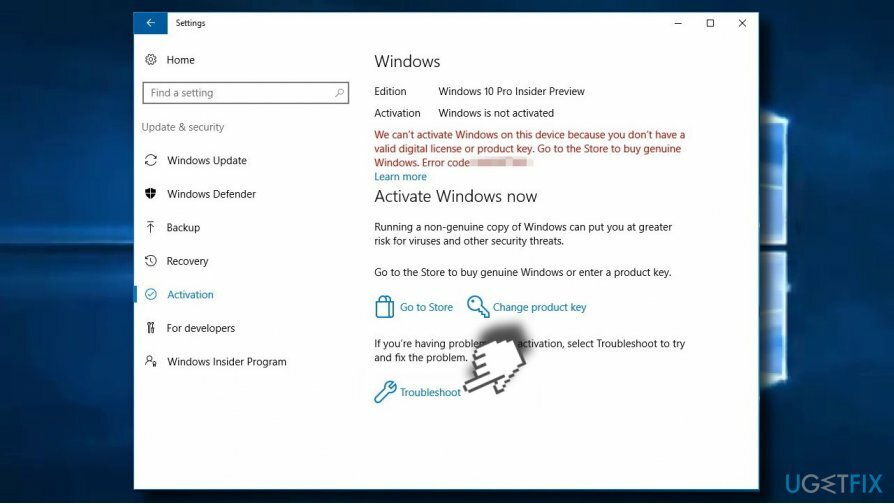
Metoda 2 Zkuste aktivaci telefonu
Chcete-li opravit poškozený systém, musíte si zakoupit licencovanou verzi Reimage Reimage.
- lis Klávesa Windows + R otevřít Běh.
- Typ SLUI 4 příkaz a stiskněte Vstupte.
- Když Aktivace telefonu otevře se okno, vyberte svou zemi.
- Nyní zavolejte na aktivační číslo. Připravte si instalační ID, když budete požádáni o jeho zadání.
- Zadejte, kolik kopií systému Windows jste s licencí nainstalovali. Normálně byste si měli vybrat 1. Jiné možnosti nebudou fungovat.
- Nakonec byste měli dostat potvrzovací ID.
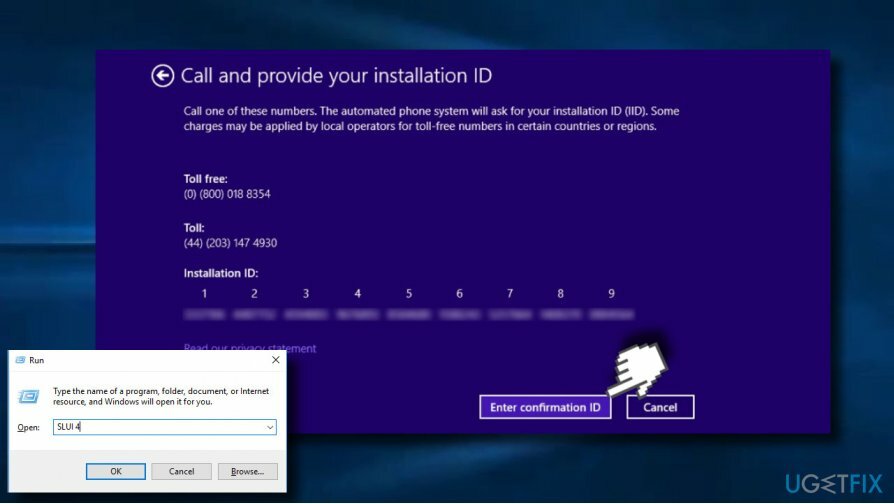
TIP: Aby byl systém Windows chráněn a optimalizován, doporučujeme nainstalovat výkonný optimalizační nástroj. Naše doporučení je ReimagePračka Mac X9. Tento program se dokáže nejen postarat o systémové soubory a položky registru. Bude chránit systém před malwarem, protože má vestavěný engine Avira AntiVir.
Opravte své chyby automaticky
Tým ugetfix.com se snaží ze všech sil pomoci uživatelům najít nejlepší řešení pro odstranění jejich chyb. Pokud se nechcete potýkat s technikami ruční opravy, použijte automatický software. Všechny doporučené produkty byly testovány a schváleny našimi profesionály. Nástroje, které můžete použít k opravě chyby, jsou uvedeny níže:
Nabídka
Udělej to teď!
Stáhnout FixŠtěstí
Záruka
Udělej to teď!
Stáhnout FixŠtěstí
Záruka
Pokud se vám nepodařilo opravit chybu pomocí Reimage, kontaktujte náš tým podpory a požádejte o pomoc. Sdělte nám prosím všechny podrobnosti, o kterých si myslíte, že bychom měli vědět o vašem problému.
Tento patentovaný proces opravy využívá databázi 25 milionů součástí, které mohou nahradit jakýkoli poškozený nebo chybějící soubor v počítači uživatele.
Chcete-li opravit poškozený systém, musíte si zakoupit licencovanou verzi Reimage nástroj pro odstranění malwaru.

VPN je zásadní, pokud jde o to soukromí uživatele. Online sledovače, jako jsou soubory cookie, mohou používat nejen platformy sociálních médií a jiné webové stránky, ale také váš poskytovatel internetových služeb a vláda. I když použijete nejbezpečnější nastavení prostřednictvím webového prohlížeče, stále můžete být sledováni prostřednictvím aplikací připojených k internetu. Kromě toho prohlížeče zaměřené na soukromí, jako je Tor, nejsou optimální volbou kvůli snížené rychlosti připojení. Nejlepším řešením pro vaše maximální soukromí je Soukromý přístup k internetu – být anonymní a zabezpečený online.
Software pro obnovu dat je jednou z možností, která by vám mohla pomoci obnovit své soubory. Jakmile soubor smažete, nezmizí ve vzduchu – zůstane ve vašem systému, dokud na něj nebudou zapsána žádná nová data. Data Recovery Pro je software pro obnovu, který hledá pracovní kopie smazaných souborů na vašem pevném disku. Pomocí tohoto nástroje můžete zabránit ztrátě cenných dokumentů, školních prací, osobních obrázků a dalších důležitých souborů.